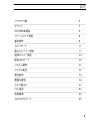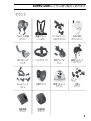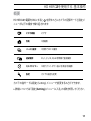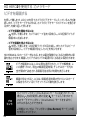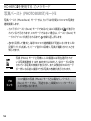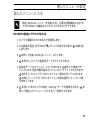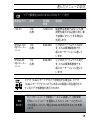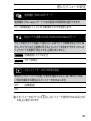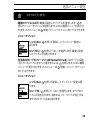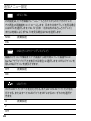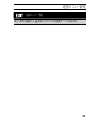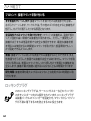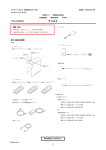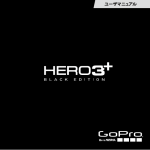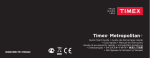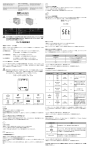Download HD HERO2
Transcript
ユーザマニュアル + 免責事項
facebook.com/goprocamera のGoPro パーティ
に参加してGoProのオーナー達の傑作を見てみま
しょう。GoProの動向 にご自身の足跡を残し貢献し
てみませんか!
2
目次
アクセサリ類
4
マウント
5
HD HERO2 特長
6
ファームウェア更新
8
基本操作
8
カメラモード
11
進んだメニュー設定
17
追加メニュー設定
24
保存/SD カード
30
システム要件
31
ファイル転送
32
電池寿命
34
重要な警告
36
カメラ組立て
37
FCC 適述
43
免責事項
44
カスタマサポート
45
3
着用・装着・愛用
プレミアム
アクセサリ類
中心
アクセサリ類
フロート後部ドア
充電可能 リチウムイオン電池
3D HERO® システム
雲止めインサート
レンズ交換キット
交換用HD ハウジング
LCD BacPac™
HD スケルトン ハウジング
16GB SD メモリカード
32GB SD メモリカード
電池 BacPac™
4
GOPRO.COM にさらに取り揃えてあります
マウント
ヘルメット前部
マウント
胸部マウント
ハーネス
ハンドルバー シー
トポストマウント
Surf HERO
マウントキット
HD リストハウ
ジング
ヘッドストラップ
吸引カップマ
ウント
通風ヘルメット
ストラップ
ロールバー マ
ウント
三脚マウント
軍用ヘルメット
マウント
小物入
マウント
局面接着
マウント
平面接着
マウント
5
HD HERO2 特長
1. LED 記録ライト
2. シャッター/選択
(SHUTTER/SELECT) ボタン
3. LCD ステータス画面
6
4. H
DMI ポート
(ケーブル別売)
5. S
D カードスロット
6. 電
源/モード
(POWER/MODE) ボタン
HD HERO2 特長
7. 2.5mm コンポジット ポート
(ケーブル別売)
8. マイク
9. HERO ポート
10. USB ポート (ファイル転送/充電)
11. 電池ドア
12. ブザー(カメラ底部に位置)
13. 3.5mm 外部マイク入力
7
ファームウェア更新
GoPro は、
ファームウェアの更新を通じてカメラの新機能をリリ
ースします。gopro.com/frmware から最新のファームウェアを
ダウンロードしてください。
HD HERO2を使用する:基本操作
初めて使用する
HD HERO2を最初に使用する前に以下の操作を実行してください:
1. SDカードスロットにSDメモリカードを挿入する
HD HERO2 は、SD + SDHC メモリカードと互換性があります (クラス4
またはそれ以上のカードを推奨します。)
‣ 詳細は「保存/SDカード 」の項を参照してください。
2. HD HERO2カメラに電池を挿入する.
3. 電池を充電する
リチウムイオン電池は、HD HERO2出荷時には完全には充電されていま
せん。完全に充電するにはUSBケーブルを使用し、
カメラをPCやUSB充
電装置に差し込みます。電池を完全に充電せずにカメラの使用してもカ
メラは損傷しません。
‣ 詳細は「電池の寿命」の項を参照 してください。
8
HD HERO2を使用する:基本操作
初期設定スナップショット
HD HERO2カメラは、開梱時には次の初期設定になっています:
Camera Mode:
カメラモード:ビデオ
Video Resolution:
ビデオ解像度:960p~30fps
Field of View:
視野:170º 広角
Still Photo Resolution:
スチル写真解像度:11 メガピクセル
Time Lapse Interval:
連続撮影間隔:1秒間
Power Up Mode:
電源投入時モード:ビデオ
‣ カメラの初期設定の詳細と変更の仕方については「メニュー設定」の項を
参照してください。
9
HD HERO2を使用する:基本操作
電源のON/OFF
HD HERO2の電源をONにする:
.を押して離します。
カメラ前面にあるのLED 記録ライト
ザー が短いビープ音を3回鳴らします。
が3回点滅しブ
HD HERO2の電源をOFFにする:
を2秒間押したままにします。
カメラ前面にあるのLED 記録ライト
点滅しブザー が短いビープ音を7回鳴らします。
プロ
ヒント:
10
が7回
HD HERO2の初期設定を変更してワンボタン(One Button)
モードでカメラを起動するようにでき、電源がONになると
直ちに記録が開始できます。
‣ 詳細は「ワンボタン (One Button) モード」の項を参照し
てください。
HD HERO2を使用する:基本操作
概要
HD HERO2の電源をONにすると を押すごとにカメラの記録モードと設定メ
ニューが以下の順序で繰り返されます:
ビデオ録画
ビデオ
写真
1枚撮影
バースト撮影
1秒間で10コマ撮影
連続撮影
0.5, 1, 2, 5, 10, 30, 60 秒間隔で連続撮影
セルフタイマー
10秒カウントダウン後に写真を1枚撮影
設定
カメラの設定を変更
カメラの各モードは設定 (Setting) メニューで変更することができます。
‣ 詳細については「設定 (Setting) メニューに入る」の項を参照してください。
11
HD HERO2を使用する:カメラモード
ビデオを録画する
を押して離します。LCD上のを見てカメラがビデオモードに入っていることを確
認します。ビデオモードでなければ、
カメラがビデオモードのアイコンを表示す
るまで、を繰り返して押します。
• ビデオ録画を開始するには:
を押して離します。
カメラはビープ音を1回鳴らし、LED記録ライトが
録画中に点滅します 。
• ビデオ録画を停止するには:
を押して離します。LED記録ライトが3回点滅し、
またカメラはビープ
音を3回鳴らし、ビデオ録画が停止したことを知らせます。
HD HERO2 は、SDカードが一杯になる、
または電池残量がなくなると自動的に録
画を停止させます。録画したビデオはカメラの電源がなくなる前に保存されます。
ビデオ録画中には、LCDに現在選択された、ビデオ解像度、
レ
ンズ視野(FOV)、現在の録画経過時間、そしてSDカード内の
空き領域で決定される録画可能な残り時間を表示します。
録画が停止すると、LCDは、録画経過時間の代わりにSDカード
に保存されているビデオファイルの数を表示します。
プロ
ヒント:
カメラがワンボタン (One Button) モードに設定されている
場合は を2秒間押し続け設定 モードに入りますので、
このモードでワンボタン(One Button)モードをすばやく
OFFにすることができます。
‣ 詳細については 「ワンボタン (One Button) モード」の項
を参照してください。
12
HD HERO2を使用する:カメラモード
写真を1枚撮影する
LCD上の
を見てカメラが写真 (Photo) モードであることを確認します。写
真モードではない場合は、LCD上の を繰り返し押して写真 (Photo) モード
に入ります。.
写真撮影するには:
を押して離します。
カメラはビープ音を1回鳴らし、LED記録ラ
イトが1回点滅し写真が撮影されたことを知らせます。
写真(Photo)モードでは:
LCD画面には現在選択されている写真解像度 (11MP, 8MPま
たは5MP) と、SDカードに保存されている写真の枚数が表示さ
れ、
または使用中のSDカードが一杯になる前に撮影できる写
真の枚数が表示されます。
プロ
ヒント:
ファイルを転送する前にSDカードが一杯になりそうな場
合は、写真 (Photo) モードの5MPのオプションを選択しま
す。5MPのファイルのサイズは11MP より小さく、多い枚数の
写真をSDカードに保存することができます。
‣ 詳細は「写真解像度 (PHOTO RESOLUTION) モード」の項
を参照してください
13
HD HERO2を使用する:カメラモード
写真バースト (PHOTO BURST) モードe
写真バースト
(Photo Burst)モードでは、
カメラは1秒間に10コマの写真を
連続撮影します。
• カメラがバースト (Burst) モードであることはLCD画面に
が表示さ
れているで示されます。
このモードではない場合は、バースト (Burst) モ
ードのアイコンが表示されるまで を繰り返し押します。
• を1回押して離すと、毎秒10コマの連続撮影が可能になります。LED
記録ライトが点滅して、ビープ音が10回鳴り、写真が撮影されたことを
知らせます。
写真 (Photo) モードと同様に、LCD画面には現在選択されて
いる写真解像度 (11MP, 8MPまたは5MP) と、SDカードに保存
されている写真の枚数が表示され、
または使用中のSDカード
が一杯になる前に撮影できる写真の枚数が表示されます。
プロ
ヒント:
14
1コマ撮影の写真(Photo)モードとは異なり、バースト
(Burst)モードでは、
「見逃せない」瞬間のシャッターチャン
スが10倍になります。
HD HERO2を使用する:カメラモード
連続撮影(TIME LAPSE PHOTO)モード
連続撮影(Time Lapse Photo)モードでは 0.5, 1, 2, 5, 10, 30, 60 秒の間隔
で一連の写真が撮影されます。(0.5 秒間隔を使用する場合は、
クラス10以上
のSDカードを使用することを推奨します。)
‣ 時間間隔を変更するには、連続撮影(TIME LAPSE PHOTO)モードのさら
に進んだ設定の説明を参照してください。
• カメラが連続撮影 (Time Lapse) モードであることは、LCD画面に
が表示されていることで示されます。
このモードではない場合は、連続
撮影 (Time Lapse) モードのアイコンが表示されるまで を繰り返し
押します。
• ボタンを1回押して離すと連続撮影(Time Lapse) で写真撮影が可能
になります。LED記録ライトは写真が撮影されるごとに点滅します。.
• をもう一度押すと連続撮影(Time Lapse)モードでの撮影が停止し
ます。LED記録ライトは3回点滅し、ビープ音が3回鳴って連続撮影(Time
Lapse) モードが停止したことを知らせます。.
写真 (Photo) モードと同様に、LCD画面には現在選択されて
いる写真解像度 (11MP, 8MPまたは5MP) と、SDカードに保存
されている写真の枚数が表示され、
または使用中のSDカード
が一杯になる前に撮影できる写真の枚数が表示されます。
15
HD HERO2を使用する:カメラモード
セルフタイマー (SELF-TIMER) モード
セルフタイマー (Self-Timer) モードでは、HD HERO2 は10秒間のカウントダ
ウン後に写真を1枚撮影します。
• カメラがセルフタイマー (Self-Timer)モードであることは、LCD画面に
が表示されていることで示されます。
このモードではない場合は、セ
ルフタイマー (Self-Timer) モードのアイコンが表示されるまで を繰
り返し押します。
• . ボタンを1回押して離すと、セルフタイマー (Self-Timer) で写真撮影
が可能になります。LED記録ライトがカウントダウン中に点滅し、写真撮
影直前に一連の短いビープ音が鳴りライトが点滅します
• セルフタイマーを停止させるには
をもう一度押します。.
写真 (Photo)モードと同様に、LCD画面には現在選択されてい
る写真解像度 (11MP, 8MPまたは5MP) と、SDカードに保存さ
れている写真の枚数が表示され、
または使用中のSDカードが
一杯になる前に撮影できる写真の枚数が表示されます。
16
進んだメニューの設定
進んだメニューに入る
設定 (Settings) メニューを利用すると、必要な記録機能に合わせ
て HD HERO2 の機能をカスタマイズすることができます。
HD HERO2 設定にアクセスするには:
1. カメラの電源がONであることを確認します。
2. LCD画面が設定 (SETTINGS)
し押します。
アイコンを表示するまで
3.
を押して設定 (Settings) メニューに入ります。
4.
を押すと、
カメラの各設定モードがトグルされます。
を繰り返
5. 各
設定モードにオプション・リストがあります。 を押して特定のモー
ドに入ります。現在作動可能なオプションがハイライトで示されます。
を押すと、
このハイラトされたオプション項目ががトグルされます。
を押して、ハイライトされたオプション項目を選択して、
リストの表
示を終了します。
6. を押して次のカメラの設定(Setting)モードを循環させるか、 を
押して現在のオプション・リストをもう一度表示させます
17
進んだメニューの設定
電源投入時の初期モード
カメラの電源をONにしたときに作動可能なモード (初期モード) を選択しま
す。.ビデオ (初期設定) 写真 バースト 連続撮影
ビデオ (初期設定)
写真
バース
連続撮影
ビデオ解像度 (VIDEO RESOLUTION) モード
HD HERO2カメラは次のビデオ解像度で録画が可能です:
解像度/FPS
視野
画面解像度 最適例
1080-30
170º / 127º
1920x1080
最大解像度
960-48
170º
広角
1280x960
この解像度は最大の縦横視野
を提供します。
スローモーショ
ンに適しています。
960-30
170º
広角
1280x960
この解像度は最大の縦横視
野を提供します。
720-60
170º
広角
1280x720
縦視野は重要ではなくとも横
視野を最大する必要があり、
車や装備にマウントする場合
に利用します。
スローモーショ
ンに適しています。
(スローモーシ
ョン)
(初期設定)
(スローモーシ
ョン)
18
進んだメニューの設定
ビデオ解像度 (VIDEO RESOLUTION) モード 続き
解像度/FPS
視野
画面解
像度
最適例
720-30
170
広角
1280x720
縦視野は重要ではなくとも横
視野を最大する必要があり、車
や装備にマウントする場合に
利用します。
WVGA-120
170º
広角
848x480
小さめのファイルサイズ用で
す。
これは標準解像度です。
超スローモーションに適して
います。.
WVGA-60
170º
広角
848x480
小さめのファイルサイズ用で
す。
これは標準解像度です。
超スローモーションに適して
います。
º
(超スロー モー
ション)
(超スロー モー
ション)
ビデオ(Video)モードでカメラを使用する場合は、ビデオ
(Video)モードアイコンの下にあるLCD画面に現在選択され
ているビデオ解像度が表示されます。
プロ
ヒント:
カメラをヘルメットや胸部ハーネスに装着して、
自転車走
行時にハンドルバーを画面に入れたり、
スキーのときにひ
ざを画面に入れたい場合は960-48 を利用することを考慮
します。
19
進んだメニューの設定
視野 (FIELD OF VIEW) モード
1080pでビデオ撮影しているときは、
カメラは初期設定の広角 (170º)視野
または中間視野 (127º) に設定できます。
‣ 詳細は「ビデオ解像度 (Video Resolution) モード」の項を参照してく
ださい。.
広角
170º (初期設定)
中間
127º
写真解像度 (PHOTO RESOLUTION) モード
HD HERO2は、11MP, 8MPまたは5MPの解像度で写真撮影が可能です。
この
設定を変更すると、写真、バースト、セルフタイマー、連続撮影の各モードで撮
影される写真に影響を与えます。
11MP
(初期設定)
8MP
5MP
写真 (Photo) モードのどれかでカメラを使用すると、現在選
択された写真解像度が写真モードのアイコンの下に表示さ
れます。
20
進んだメニューの設定
連続撮影 (TIME LAPSE) モード
連続撮影 (Time Lapse) モードでは広範囲の時間間隔を選択できます
0.5, 1 (初期設定), 2, 5, 10, 30, 60秒間のどれかを選択します。
倒立ビデオ/画像 (UPSIDE DOWN VIDEO/IMAGE) モード
カメラを倒立させて装着した場合には、写真やビデオ映像を倒立させて保
存し、PCやTVでは正立画像が見えるようにカメラを設定できます。
これによ
り、PCでビデオ画像を
「倒立させる」必要がありません。.
(初期設定) カメラは正立
カメラは倒立
スポットメーター (SPOT METER) 設定
車内からフロントガラスを通じて車外を撮影するなど、暗い場所から明る
い設定を撮影する場合はスポットメータをONにします。
OFF
(初期設定)
ON
注: スポットメータのアイコン
の右上に表示されます。
は、
スポットメータ測光がONになるとLCD
21
進んだメニューの設定
ワンボタン (ONE BUTTON) モード
ワンボタン (One Button) モードでは、
カメラの電源がONになるとカメラ
は自動的に電源投入時の初期設定で録画を開始します。
ワンボタン(One
Button) モードがONであると、 は作動しません。録画を停止させるには
カメラの電源をOFFにします。
OFF
(初期設定)
ON
ワンボタン (One Button) モードをONにするには:
1. 設
定 (Settings) メニュー にアクセスします。(‣ 詳細は、
「設定 (Setting)
メニューに入る」の項を参照してください。)
2. 設定メニューを使い、
ワンボタン (One Button) モードが表示される
まで循環させます。
3. を押してワンボタン (One Button) メニューにアクセスします。
4. を1回押してONを選択して、 を1回押して選択を確認します。
5. を押して、設定メニューを循環させます。終了 (EXIT) を選択して
押します。
プロ
ヒント:
22
ワンボタン (One Button) モードでは、
カメラは「ONで録画
中」
または電源がOFFになっています。この機能は、お友達に
カメラを貸したり、
ワンモードで撮影する場合にカメラ操作
を簡便にします。
進んだメニューの設定
ワンボタン (One Button) モードをOFFにする:
ワンボタン (One Button) モードをOFFにする:
1. カメラがONで録画中の状態で を2秒間以上、設定アイコン
示されるまで押したままでいます。
2.
が表
を押して設定メニューに入ります。
3. を使い設定メニューを循環させて {ICON} を表示せます。 を押し
てワンボタン (One Button) モードのメニューに入ります。
4.
をもう一度押してOFFを選択し、 を押して選択を確認します。
5. を押して設定メニューを循環させます。終了 (EXIT) を選択し押し
ます。
23
追加メニュー設定
さらなるメニュー設定
追加設定にアクセスするには、
さらなる(MORE) メニュー
に入ります。次の設定がこのサブセクションにあります:
消去 (DELETE)
最後のファイルを消去する、
またはすべてのファイルを消去し、SDカード
をフォーマットし直します。
取消 (初期設定) (CANCEL)
最後のファイル (LAST)
全消去/再フォーマット / (ALL/REFORMAT)
最後に保存したファイルを消去するには:
1. 消去 (Delete) 設定メニュー画面が表示されたら、 を押して消去
リストに入ります 。
2. 消
去メニューは
を使ってリストをトグルできます。
• 取消 (CANCEL) : 消去を取消すには、 を押してメイン設定メニ
ューに戻ります。
24
追加メニュー設定
消去 (DELETE) (続き):
• 最後のファイル (LAST): 最後に保存したファイルを消去します。 を
押してメニューオプションを選択します。LCDに確認メニューが表示さ
れます。
このメニューは を使いメニューオプションをトグルできます。
メニューオプション:
いいえ (No):
戻ります。
を押して取消し、
メインメニュー設定に
はい (YES): を押して
「はい」
を選択します。最後に保存
したファイルが消去されます。
• 全消去/SDカードをフォーマット(All/Format SD Card):SDカードに保存
されているファイルをすべて消去するには、 を押します。LCDに確認
メニューが表示されます。
このメニューは を使いメニューオプション
をトグルできます。
メニューオプション:
いいえ (No): を押して取消し、
メインメニュー設定に戻
ります。
はい(YES)
: を押して、
「はい」
を選択します。すべてのフ
ァイルが消去されます。消去中は、
フォ-マットが完了する
までLEDライトが点滅し続けます。
25
追加メニュー設定
NTSC / PAL
この設定は、ビデオ録画フレームレートとカメラからのビデオのテレビ
での再生の両機能をコントロールします。日本や北米でテレビを見る場合
にはNTSCを選択します。PAL TV (日本・北米以外のほとんどのテレビ)
または地域によらずPAL TVを見る場合はPALを選択します。
NTSC
(初期設定)
PAL
OSD (オンスクリーンディスプレイ)
録画のアイコンや情報をビデオ画面から隠す(特にテレビ画面やLCD
BacPac™でライブビデオを表示する場合) に選択します。OFFはアイコンを
隠しONはアイコンを表示させます。
OFF
(初期設定)
ON
LED ライト
4つの LEDライトすべてを点灯させる、
または2つのLED ライトだけを点
灯させる、
またはすべてのLEDライトをOFFにするのいずれかを選択で
きます。
4
2
OFF
26
(初期設定)
追加メニュー設定
カメラ音量
カメラのビープ音の音量を初期設定から低く、
またはサイレント (ステル
ス) モードに変更できます。
100%
(初期設定)
70%
OFF
自動電源停止
特定の時間が経過するとカメラの電源が自動的にOFFになるようにプロ
グラムすることができますす(ただし、
カメラはビデオ録画中や写真撮
影中ではなくボタンが押されていない状態です。
)カメラをマニュアル
(MANUAL) に設定すると、
カメラは手動でOFFにしなければなりません。
マニュアル
(MANUAL)
(初期設定)
60 秒
120秒
300 秒
27
追加メニュー設定
日付 / 時間 / 月
撮影したビデオや写真のファイルが正しい日付/時間情報で保存されるよ
う、ビデオカメラの内部クロックを設定することができます。
カメラから電
池を長時間取り外した場合は、
日付/時間情報を調整する必要があります
月/日/年
時/分
1. を押して日付/時間 (Date/Time/Month)
2.
をLCDに表示させます。
を押して日付と時間を設定します。
3. LCDには日付/時間/月 (Date/Time/Month) 設定メニューが、
月 (Month)
フィールドがハイライトされて表示されます。 を押して月のリスト (1
~12) にアクセスします。
4. 正しい月がハイライトされるまで
5.
を押して循環させます。
を押してハイライトされた月を選択します。
6. 日付/時間/月 (Date/Time/Month) 設定メニューがLCDに表示されます。
を一度押して日付 (Day) フィールドをハイライトさせ、 を押して日付
リスト (1~31) にアクセスします。
7.
をもう一度使い、正しい日付をハイライトさせ、
{S} を押して選択します。
8. このプロセスを年 (Year)、時間 (Hour)、分 (Minutes) にも繰り返します。
プロ
ヒント:
28
日付/時間/月 (Date/Time/Month) のフィールドは略されて
います。たとえば、
月はMM, 日付はDD、年はYY、時刻はHH、
分はMMです。
追加メニュー設定
追加メニュー設定
終了 (EXIT) 画面から、 を押してカメラの式設定モードに戻ります。
29
保存/SD カード
HD HERO2 カメラには容量2GB, 4GB, 8GB, 16GB, 32GBのSDおよびSDHC
メモリカードを使用することができます。
このカメラにはどのスピードのカ
ードでも使用することができますが、GoPro社は、HDビデオ録画には高速
カード (クラス4またはそれ以上) の使用を推奨します。
また、振動が大きい
活動での信頼性を最大に高めるにはブランド品のSDHCを使用することを
推奨します。
SDカードを挿入:
SDカードを取外す:
1. SD カードのラベル面がカメラ前
部を向くようにして、SDカードを
SDカードスロットに挿入します。
1. SDカードの縁を爪で軽くカメラ
内に押し込みます。
2. 挿入されたSDカードからカチリと
音がするとカードが完全に挿入さ
れたことがわかります。
30
2. スプリングの力でカードが押し
戻されつまんで取り外せます。
システム要件
HD HERO2 は、Microsoft® Vista, 7 またはそれ以上、およびMac OS X 10.5ま
たはそれ以上と互換性があります。
完全高精細度 1080p および720p 60fps再生に対するシステム要件:
Windows
Mac
Microsoft Windows® Vista 7+
Mac OS® X 10.4.11 またはそれ以上
3.2GHz Pentium 4 またはそれ以上
2.0GHz Intel Core Duo またはそ
れ以上
DirectX 9.0c またはそれ以上
少なくとも1GB のシステムRAM
少なくとも256MB のRAMを搭載した
ビデオカード
少なくとも128MB のRAMを搭載した
ビデオカード
少なくとも2GB のシステムRAM
プロ
ヒント:
使用中のコンピュータで再生がスムースに行かない場合は、
ミニHDMIケーブルまたはビデオ コンポジットケーブル(別売
り) を使ってHD HERO2 カメラをHDTVのHDMI ポートに直接
接続させてみます。HD HERO2 カメラ自体はHDTVではスム
ースに再生するはずです。
31
ファイル転送
コンピュータへビデオ画像や写真を転送する
PCの場合:
1. 付属のUSBケーブルを使い、
カメラをPCに接続します。
2.
を押してカメラの電源をONにします。.
3. PCの画面で [マイコンピュータ] をダブルクリックし、[リムーバブル デ
ィスク] アイコンを見つけます。
このアイコンが見当たらない場合は、[
マイコンピュータ] を一度閉じてからもう一度開けてみます。[リムーバ
ルディスク] アイコンが表示されるはずです。
4. [リムーバルディスク] をダブルクリックします。
5. [DCIMフォルダ] アイコンをダブルクリックします。
6. [100GOPRO] アイコンをダブルクリックします。
7. 撮影した写真やビデオファイルは、
この[100GOPRO] フォルダにあり
ます。
8. ファイルをコンピュータに<コピー/移動>して、デスクトップ/ハードド
ライブからビデオ/写真を選択して再生します。
Macの場合:
1. 付属のUSBケーブルを使いカメラをMacに接続します。
2.
を押してカメラの電源をONにします。
3. Macは接続されたカメラを外部ハードドライブをみなします。外部ハ
ードドライブに対応するアイコンをダブルクリックして撮影したビデオ
や写真にアクセスします。
4. ファイルをコンピュータのハードドライブに<コピー/移動>してデスク
トップ/ハードドライブからビデオ/写真を選択して再生します
MAC ユーザへの重要なヒント: SDカードからファイルを消去する場合は、SD
カードを抜く前にゴミ箱を空にします。
ゴミ箱を空にしないと写真やビデオ
ファイルがSDカードから完全には消去されません。
32
ファイル転送
テレビやHDTVで写真やビデオを見る
HDMIケーブル (別売) を使い、HD HERO2 カメラをテレビに接続します。
また、
コンポジットケーブル (別売) を利用することもできます。
接続後:
カメラの電源をONにして、 tを使い再生設定(Playback Setting)
をナビゲートします。 を押して再生 (Playback) メニューに
入ります。
再生メニュー内で を 使いメニューリストをトグルします。 を使い、各
項目を選択します。メニューリストのオプション:
ビデオ (Video): SDカード内のすべてのビデオファイルを表示します。再
生中の音量は、テレビで調整します。再生は自動的に開始されます。
写真 (Photo):SDカード内のすべての写真ファイルを表示します。
すべて (All) (初期設定):SDカード内のすべての写真とビデオを表示
します。
終了 (Exit):再生メニューを終了します。
プロヒント:
前進:
を押します
早送り:
後退:
を押します
巻戻し: を押したままでいます
再生を随時終了する:HDMI/コン
ポジット ケーブルをカメラから抜
き取ります。
を押したままでいます
再生中にメニューリストをナビゲートしたい場合
は と を同時に3秒間押します。
注:カメラが使用するテレビに合わせてNTSC (北米) またはPAL(北米以外) のど
ちらかのビデオ設定に正しく設定されていないとカメラは作動しませんのでビデオ
設定を必ず確認します。
また、録画情報を入れたSDカードをHD HERO2 カメラに挿
入しておく必要があります。SDカードにビデオファイルや写真が保存されていない
場合は、
「ビデオファイルがありません (No Video)」、
「写真がありません (No Photo)
」、
または「ファイルがありません(No Files)」というメッセージが表示されます。
33
電池寿命
HD HERO2の電池は完全充電されると、720p30の設定で約2.5時間のビデ
オ録画が可能です。LCD にはどのカメラモードでも電池メータが表示され
ますので残量を知ることができます電池メータは残量が20%を切ると点滅
します。
予備電池や充電アクセサリーはgopro.com やGoPro正規代理店からお求
めになれます。
電池充電
LCDの電池アイコンが点滅すると電池残量が20%を切ったことを知らせま
す。録画中に電池残量が0%になるとファイルが保存され、
カメラの電源が
OFFになります。
電池の充電:
1. 付属のUSBカーブスを使い、
カメ
ラをコンピュータやUSB電源に接
続させます。
2. 電池充電中はLED はONのままに
なっています。
3. 電池が完全充電するとLEDがOFF
になります。
カメラの電池は1~2時間で充電率80%に達し、4時間で100%に達します
(USB電源出力により異なります)。GoPro製1000mAh USB互換の壁コンセ
ント式また車内用充電器を利用すると1時間で80%充電、2時間で100%充電
が可能です。GoPro製1000mAh充電器については gopro.comに詳細情報
が掲載されています。
34
電池寿命
充電中にカメラを使用する
カメラの電池を充電中でビデオ録画や写真撮影は可能です。カメラをUSBS
タイプの壁コンセント式、車内用、携帯電話用充電器に差込み、HD HERO2
カメラを充電中にビデオ録画や写真撮影を行います。カメラ使用中には
GoPro製 1 amp (1000mAh) 充電器を使い最大充電能力を利用するのが
最適です。
カメラから電池を取り外す
HD HERO2 の電池は、振動が大きい活動でも信頼性が得られるよう、非常
に寸法が厳密に設計されています。ほとんどの場合電池を取り外す必要は
ありません。
電池を取り外すには:
1. 電池ふた (カメラ底部にあります) のへこみ部分に親指を当てて、
カメラか
ら押し出すようにしてふたを外します。
2. 電池の両端を押してカメラから引き出します。電池は容易には引き出せな
いように設計されていますが、引き出すことはできます。
35
重要な警告メッセージ
LCD上の“NO SD” メッセージ
“NO SD” はSDカードが挿入されていないことを示していま
す。HD HERO2 にはビデオ録画や写真撮影にはSDカードが
必要です。
‣ 詳細は保存/SD カード 項を参照してくだい。
LCD上のファイル修復 (FILE REPAIR)アイコン
ファイル修復 (File Repair) アイコンが表示されるときは、何ら
かの理由で録画中にビデオファイルが壊れたことを示してい
ます。ボタンをどれか押すとカメラが壊れたファイルの修復を
試みます。
LCD上の温度警告 (TEMPERATURE WARNING) アイ
コン
カメラの温度が暑すぎて冷却が必要な場合にLCDに温度警告
(Temperature Warning) アイコンが表示されます。
カメラをしばら
く放置して冷却してから使用してください。
カメラ自体が過熱する
ことはありませんので、損傷が起こる心配はありません。
36
カメラ組立て
カメラの組み立てa
HD HERO2 カメラのハウジングは水深60m (197ft) まで防水であり、ポリカーボ
ネートとステンレス製で究極の耐性があります。
カメラをハウジングに収めるには:
1. カメラをハウジングに入れます。
2. ハウジング ドアを閉じます。
3. 後部ドアの溝にフックをかけます。
4. ラッチを押して固定させます。
37
カメラ組立て
HD HERO2 のハウジングには、防水用とスケルトンの2種類の後部ドアが付
属しています。後部ドアを交換するには、
ドアをヒンジからカチリと外しま
す。他の後部ドアをヒンジにはめ込みます。
スケルトン後部ドア
防水後部ドア
スケルトン後部ドア (防止ではありませ
ん) を使用すると、カメラのマイクロホ
ンにサウンドが届くので、音質が良好
です。
また、ヘルメットやオートバイ、自
転車など高速移動車両に装着した場
合、最高時速160km (100mph) でも風
を切る雑音を低減します。
この後部ドア
は水による損傷の心配がない場合に
使用します。
このドアはまた車内での
使用にも推奨されます。.
防止後部ドアは水深60m (197ft)
まで防水です。
カメラを水などの
リスクの大きい環境から守る必
要があるときに使用します。
プロ
ヒント:
38
RAIN-Xなどの撥水剤をハウジングレンズに塗り、雨中や水
中でカメラを使用しても水滴が生じないようにします。撥水
剤 が入手できなかった場合はこまめにレンズを拭くことが
良策です。
カメラ組立て
ハイジングドアの交換
HD HERO2 のハウジングには、防水用とスケルトンの2種類の後部ドアが付
属しています。
後部ドアを交換するには:
1. 後部ドアを開け、
ドアを下げます。
2. 後部ドアをヒンジから離れるまで下に引っ張ります。
3. 交換するドアをヒンジの位置に合わせます。
4. 後部ドアをカチリと固定するまで上に押し上げます。
39
カメラ組立て
水によるカメラの損傷を防止する。
カメラのハウジングにあるゴム製シールが防水壁を形成して、HD HERO2 を
濡れた状態や水中で使用する際に保護します。
このゴム製シールをクリー
ンな状態に保つことが大切です。毛髪や1粒の砂でも防水性を維持できな
いことがあります。
海水中でカメラを使用した場合は、ハウジング外部を真水ですすぐ必要があ
ります。
これを実行しないとヒンジのピンが腐食したりシールに塩分が蓄積
したりして、故障の原因となります。
シールを洗浄するには、真水ですすいでから振って乾かします (布で水分を
拭き取ると糸くずで防水性が維持できないことがあります)。乾燥したシール
をハウジングの後部ドアの溝に入れます。
警告:使用するごとに以上のステップを実行しないと HD HERO2 の防水性
が失われカメラが損傷することがあります。本製品の保証は誤使用が原因で
生じた水による損傷には適用されませんのでご注意ください。
40
カメラ組立て
カメラをマウントに装着する
HD HERO2 カメラをマウントに装着するには、使用するマウントにより、装着
バックル、チョウネジなどの器具が必要です。装着の詳細にはgopro.com/
support を閲覧してください。
装着 バックル
チョウネジ
防水ハウジング
完全なユニット
曲面または平面接着マウントを使用する
曲面と平面の接着マウントを利用すると、
カメラをヘルメットの曲面や平面
の表面部分や車両、装備にマウントするのが容易になります。装着バックル
を利用すると、組立てたカメラのハウジングはクリックひとつで固定された
接着マウントからの脱着がスイッチON/OFFのように行えます。
平面接着マウント
曲面接着マウント
41
カメラ組立て
プロヒント:接着マウントを取り付ける
まず表面をクリーンします:接着マウントを取り付ける表面部分を注意し
ながらクリーンします。
ワックスや油、その他のゴミが存在すると接着性が
低下し、
カメラが落下したりする原因となります。
室温条件でのみマウントを取り付けます:マウントの接着剤は、温度が低か
ったり湿度が高い環境では接着性が現れません 。ただし、一度硬化して
接着が完了すれば低温状態でも安全に使用できます。最適な接着状態
を得るには使用する24時間前にマウントを取り付け、低温環境でもしっ
かり固定できるようにします。
表面:接着マウントは滑らかな表面でのみ接着することができます。多孔
性表面やざらざらした表面では接着が完全ではありません。マウントを取
り付ける際には、表面にマウントをしっかり押し付けて表面との接触を完
全にします。接着が最大強度に達するには少なくとも24時間かかります
硬化時間:接着効果を最大にするには少なくとも使用する24時間前に取
り付けます。
ロッキングプラグ
このロッキングプラグは、サーフィンやスキーなどのインパクト
の大きいスポーツ向けに設計されています。ロッキングプラグ
は装着バックルのフィンガーを固定させ、マウントからハウジン
グが不意に落下するのを防止するのに役立ちます。
42
FCCステートメント
許可なしに装置が変更または修正された場合は、ユーザは本装置を操作する
権限を失う可能性があります。
この装置はFCC規制第 15部に従って検査され、
クラスBデジタル装置の範囲に適合していることが証明されています。クラス
Bデジタル装置の範囲は、家庭での設置における有害な障害に対し、適正な
保護が提供されるように設計されたものです。この装置は高周波エネルギー
を発生させて、使用します。
また高周波エネルギーを放出する可能性がありま
す。手順に従った設置及び使用が行われない場合は、無線通信に有害な障害
を引き起こす可能性があります。ただし、特定の設置では、障害が発生しない
という保証はありません。
この装置がラジオやテレビジョン受信に有害な障害を引き起こす場合は、以
下の1つ、
または複数の方法によって、障害を回復することをお勧めします。
こ
れらの受信障害は、装置のオン/オフを切り換えることで検出できます:
• 受信アンテナの向きまたは位置を変更します。
• この装置とラジオやテレビジョン受信機との距離を広げます。
• この装置をラジオやテレビジョン受信機が接続されているコンセントと
は異なる回路上のコンセントに接続します。
• 代理店、
またはラジオやテレビジョンの技術者に相談します。
43
免責事項
本製品は、製造上の欠陥に対して最初のご購入日より1年間保証いたしま
す。該当する欠陥に対するGoPro社の保証は、保障期間中に欠陥部品に修
理または交換のみを対象とし、GoProの判断により互換品を使用することが
あります。本製品の欠陥や損傷が不注意などの結果により発生した場合は、
製品保証対象外の交換、販売、その他の取り扱いの例外となります。使用結
果や事故による損傷、通常の磨耗は保証対象外ですのでご注意ください。
GoPro社は本製品の使用の結果発生した、事故、人身事故などには責任を一
切負いかねます。GoPro社は本製品またはその一部の使用による間接的あ
るいは直接的な損傷には責任を負いかねます。防水ケースへの水漏れやそ
の結果発生する損傷に対しては、使用者の密閉不具合の可能があることか
ら、保証対象とはなりません。
詳細情報については gopro.com を閲覧してください。
44
カスタマサポート
GoPro社はカスタマサポートに万全を期していま
す。GoProのカスタマサポートチ-ムにお問い合
わせになる場合は、gopro.com/support をご覧く
ださい。
45